Installeer Windows-updates met behulp van alternatieve methoden
- Windows-updates zijn vaak nodig om problemen op te lossen en ervoor te zorgen dat uw computer soepel werkt.
- Het downloaden en installeren ervan kan echter een gedoe zijn als de fout 0x80071a2d iets te bieden heeft.
- Gelukkig zijn er meer manieren om de update te downloaden als het ingebouwde Windows-updatehulpprogramma niet werkt.
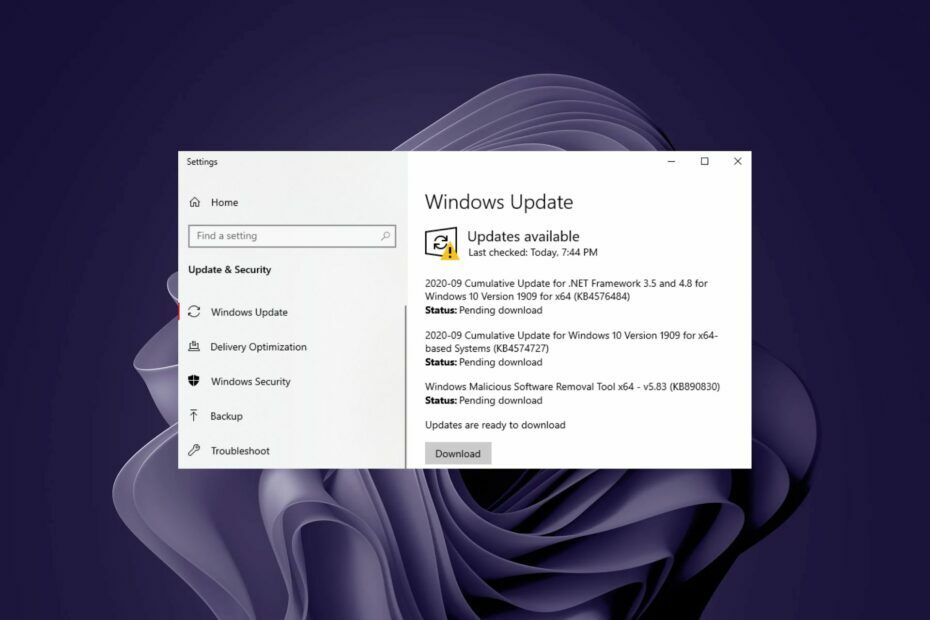
XINSTALLEREN DOOR OP HET DOWNLOADBESTAND TE KLIKKEN
- Download Fortect en installeer het op uw pc.
- Start het scanproces van de tool om te zoeken naar corrupte bestanden die de oorzaak van de problemen zijn.
- Klik met de rechtermuisknop op Start reparatie om beveiligings- en prestatieproblemen met uw computer op te lossen.
- Fortect is gedownload door 0 lezers deze maand.
Windows-updates uitvoeren is zo naadloos dat we soms vergeten dat er gevallen kunnen zijn waarin het kan mislukken. Dit is wat de fout 0x80071a2d doet.
Mogelijk hebt u met succes andere updates geïnstalleerd, maar om de een of andere reden starten en mislukken deze net voordat ze zijn voltooid. Waarom gebeurt dit? Laten we het uitzoeken, zullen we?
Wat is de Windows Update-fout 0x80071a2d?
Deze fout treedt op wanneer u bezig bent met het installeren van Windows-updates. U krijgt misschien een voorsprong, maar op een gegeven moment krijgt u een bericht dat de update is mislukt. Maar wat is de oorzaak van dit probleem? Hieronder staan enkele mogelijke oorzaken:
- Mislukte verbinding – Het foutbericht 0x80071a2d betekent dat Windows Update geen verbinding kon maken met de Microsoft-server. Dit kan zijn omdat er was geen netwerkverbinding wanneer u probeerde een update te installeren.
- Firewall-instellingen – Antivirussoftware kan het installatieproces voor Windows Updates verstoren.
- Corrupte systeembestanden - De Windows Update-fout 0x80071a2d kan ook optreden als gevolg van corrupte systeembestanden en registervermeldingen. Wanneer deze bestanden beschadigd raken, kan dit problemen veroorzaken bij het installeren van updates op uw computer.
- Probleem met de Windows Update-service – Dit kan gebeuren als uw computer is geïnfecteerd door malware zoals virussen. De malware kan voorkomen dat de Windows Update-service correct werkt.
Hoe kan ik de fout 0x80071a2d oplossen?
Een paar voorbereidende controles die u uit dit gedoe kunnen halen, zijn onder meer:
- Controleer of uw internet verbinding snelheden zijn stabiel.
- Zorg ervoor dat je hebt voldoende ruimte om Windows-updates te installeren.
- Controleer of uw antivirus blokkeert de updates.
- Probeer de update één voor één te installeren in plaats van cumulatief.
- Rekening Microsoft-serverstatus en zorg ervoor dat er geen geplande downtimes zijn.
- Wacht een paar minuten en probeer het later opnieuw.
1. Voer de probleemoplosser voor Windows Update uit
- Druk op de ramen toets en klik op Instellingen.

- Klik op Systeem en selecteer Problemen oplossen.

- Navigeren naar Andere probleemoplossers.

- Klik op de Loop optie voor de Windows Update probleemoplosser.

Als de probleemoplosser van Windows het probleem uiteindelijk niet heeft opgelost, kunt u een alternatieve methode gebruiken. De ideale manier om beschadigde systeembestanden of registerproblemen te herstellen, is dus een professionele systeemhersteltool.
2. Start de Windows Update-service opnieuw
- Druk op de ramen + R toetsen om de Loop commando.
- Type diensten.msc en raak Binnenkomen.

- bevind zich Windows Update service, dubbelklik erop en selecteer Eigenschappen.

- Navigeer naar de Algemeen tabblad, onder Opstarttype, selecteren Automatisch uit de drop-down opties, en klik op de Begin knop.

- Klik vervolgens Toepassen en dan OK.
3. Start de Background Intelligent Transfer Service opnieuw
- Druk op de ramen + R toetsen om de Loop commando.
- Type diensten.msc en raak Binnenkomen.

- Zoek de Intelligente overdrachtsservice op de achtergrond, dubbelklik erop en selecteer Eigenschappen.

- Navigeer naar de Algemeen tabblad, onder Opstarttype, selecteren Automatisch uit de drop-down opties, en klik op de Begin knop.

- Klik vervolgens Toepassen en dan OK.
- 0x8004def7-fout: dit probleem met aanmelden bij OneDrive oplossen
- 0x800f0906 DISM-fout: hoe dit te verhelpen
- Wat is Cimfs.sys en hoe het te verwijderen?
- Riched20.dll ontbreekt: hoe dit te repareren of opnieuw te downloaden
4. Voer de DISM- en SFC-scans uit
- Druk op de Start menu pictogram, type cmd in de zoekbalk en klik op Als administrator uitvoeren.

- Typ de volgende opdrachten en druk op Binnenkomen na elke:
DISM.exe /Online /Cleanup-Image /Restorehealthsfc / scannen
5. Reset de Windows-updatecomponenten
- Klik op de Start menu pictogram, type cmd in de zoekbalk en klik op Als administrator uitvoeren.

- Typ de volgende opdrachten en druk op Binnenkomen na elke:
netto stopbitsnet stop wuauservnet stop-appsvcnet stop cryptsvcDel "%ALLUSERSPROFILE%\Application Data\Microsoft\Network\Downloader\*.*"rmdir %systemroot%\SoftwareDistribution /S /Qrmdir %systemroot%\system32\catroot2 /S /Qregsvr32.exe /s atl.dllregsvr32.exe /s urlmon.dllregsvr32.exe /s mshtml.dllnetsh winsock-resetnetsh winsock-resetproxynetto startbitsnet start wuauservnet start appsvcnet start cryptsv
6. Download de update handmatig
6.0 Gebruik de Microsoft Update-catalogus
Als je alle bovenstaande aanbevolen stappen hebt geprobeerd en nog steeds de foutcode 0x80071a2d-updatefout krijgt, is het misschien tijd om rechtstreeks van de site te downloaden.
Het probleem kan liggen bij de ingebouwde updatetool. U vindt de specifieke update van de Microsoft Update-catalogus.
6.1 Gebruik de Update-assistent
- Navigeer naar uw browser en ga naar de Assistent-pagina bijwerken.
- Klik op de Download nu knop.

- Start het exe-bestand en druk op de Accepteren en installeren knop.

- De bijgewerkte bestanden worden gedownload zodra de tool verifieert dat uw pc voldoet aan de systeemvereisten. Na voltooiing wordt u gevraagd uw pc opnieuw op te starten.
U kunt ook de Hulpprogramma voor het maken van media als upgradetool voor updates. U hebt een extern opslagapparaat nodig en uw pc moet voldoen aan de Systeemvereisten voor Windows 11.
Als laatste redmiddel moet u misschien een schoonmaakbeurt uitvoereninstalleren, maar hopelijk komt het niet in dat stadium.
Dat is het voor dit artikel, maar voor feedback, vragen of opmerkingen kunt u hieronder een opmerking achterlaten.
Nog steeds problemen?
GESPONSORD
Als de bovenstaande suggesties uw probleem niet hebben opgelost, kan uw computer ernstigere Windows-problemen ondervinden. We raden aan om een alles-in-één oplossing te kiezen zoals Fortect om problemen efficiënt op te lossen. Klik na de installatie gewoon op de Bekijken&Herstellen knop en druk vervolgens op Start reparatie.
